Как избавиться от сбоев ПК в Jurassic World Evolution?
Опубликовано: 2021-02-19Jurassic World Evolution (JWE) — очень популярная видеоигра, выпущенная в 2018 году. Эта игра позволяет создавать парки и наполнять их динозаврами, что является одним из основных факторов, делающих игру увлекательной. Однако разработчик (Frontier Developments) обычно не предоставляет много информации о том, как играть в эту игру или решать какие-либо проблемы, с которыми вы сталкиваетесь.
В последнее время даже опытные игроки Jurassic World Evolution жалуются на частые вылеты, которые мешают получать удовольствие от игры. Если вы тоже столкнулись с такой же проблемой, не расстраивайтесь. В сегодняшнем уроке мы покажем, как бороться со сбоями в Jurassic World Evolution на компьютерах с Windows 10. Итак, давайте погрузимся прямо в.
Почему Jurassic World Evolution продолжает падать?
Случайные сбои в Jurassic World Evolution обычно являются результатом следующих основных факторов:
- Устаревшее программное обеспечение графического драйвера
- Устаревшее программное обеспечение ОС
- Поврежденные файлы игры
- Неподходящие настройки графики
- Конфликтующие аудио приложения
- Несоответствие требованиям игры
Прежде чем применять какие-либо решения, мы рекомендуем вам сначала проверить, соответствует ли ваш компьютер требованиям игры. Они здесь:
Минимальные характеристики
- Процессор: Intel i5-2300/AMD FX-4300
- Оперативная память: 8 ГБ
- ОС: Windows 7 (SP1+)/8.1/10 64-битная
- Свободное место на диске: 8 ГБ
- Видеокарта: Nvidia GeForce GTX 1050 (устаревший графический процессор: GeForce GTX 660)/AMD Radeon 7850 (2 ГБ)
Рекомендуемые характеристики
- Процессор: Intel i7-4770/AMD FX-8350
- Оперативная память: 12 ГБ
- ОС: Windows 7 (SP1+) / 8.1/10 64-битная
- Свободное место на диске: 12 ГБ
- Видеокарта: Nvidia GeForce GTX 1060 / AMD RX 480
Если вы не знаете, как проверить характеристики вашего компьютера, эта процедура поможет вам:
- Нажмите комбинацию Windows + I, чтобы открыть приложение «Настройки».
- Перейдите в «Система», а затем нажмите «О программе» на левой панели. Здесь вы можете проверить такие характеристики, как процессор вашего ПК и оперативная память.
- Затем выберите Показать на левой панели. Затем прокрутите вниз и нажмите ссылку «Дополнительные параметры дисплея», чтобы проверить свойства видеокарты/графического процессора.
Как исправить сбои в Jurassic World Evolution
Убедившись, что ваше устройство соответствует хотя бы минимальным требованиям, вы можете попробовать применить некоторые исправления. Ниже приведены наиболее эффективные способы исправления сбоев в Jurassic World Evolution. Обязательно применяйте их по мере появления.
Способ 1: закрыть ненужные приложения
Jurassic World Evolution требует много оперативной памяти для бесперебойной работы. Если другие приложения работают в фоновом режиме, они могут конкурировать с игрой за ОЗУ, вызывая случайные сбои. Вы можете легко предотвратить такие сбои, закрыв ненужные приложения перед запуском игры.
Вот как закрыть ненужные приложения через диспетчер задач:
- Нажмите сочетание клавиш Ctrl + Shift + Esc, чтобы открыть диспетчер задач.
- Когда появится окно диспетчера задач, выберите одно из приложений, работающих в фоновом режиме, и нажмите кнопку «Завершить задачу» внизу.
- Повторите шаг 2 для каждого ненужного приложения.
- Закройте диспетчер задач и проверьте, не возникают ли сбои.
Способ 2: обновите графический драйвер
Обновленный графический драйвер необходим для бесперебойной работы любой видеоигры. Если ваш графический драйвер устарел, у вас могут возникать регулярные сбои при игре в Jurassic World Evolution. К счастью, вы можете обновить графический драйвер на ПК с Windows 10, следуя этим инструкциям:
- Нажмите сочетание клавиш Windows + X, чтобы открыть меню быстрой ссылки, и выберите «Диспетчер устройств».
- Дважды щелкните раздел «Видеоадаптеры», чтобы развернуть его. Затем щелкните правой кнопкой мыши отображаемое устройство GPU и выберите «Обновить драйвер».
- Выберите «Автоматический поиск драйверов», а затем подождите, пока Windows автоматически установит последнюю версию драйвера графического процессора на ваш компьютер.
- Перезагрузите ПК и проверьте, устранена ли проблема.
В качестве альтернативы вы можете использовать компетентную программу, такую как Auslogics Driver Updater, для автоматического обновления всех драйверов вашего устройства. Использование профессионального инструмента помогает избежать установки несовместимых драйверов, которые только нанесут больше вреда вашей машине.
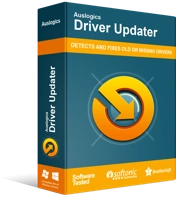
Устранение проблем с ПК с помощью средства обновления драйверов
Нестабильная работа ПК часто бывает вызвана устаревшими или поврежденными драйверами. Auslogics Driver Updater диагностирует проблемы с драйверами и позволяет обновлять старые драйверы все сразу или по одному, чтобы ваш компьютер работал более плавно.
Auslogics Driver Updater позволяет тщательно сканировать компьютер на наличие устаревших драйверов и обновлять их до рекомендуемых производителем версий. В отличие от ручного метода обновления драйверов по одному, этот инструмент позволяет обновить их все одним щелчком мыши. Если вы не уверены, понравится ли вам обновленное программное обеспечение драйвера, вы можете использовать это средство обновления драйверов, чтобы сначала создать резервную копию. Таким образом, вы можете легко восстановить предыдущую версию драйвера, если это необходимо.

Способ 3: обновить Windows
Microsoft выпускает регулярные обновления, чтобы помочь пользователям Windows исправить любые недавние ошибки, которые могут повлиять на производительность их ПК и вызвать проблемы, такие как сбои Jurassic World Evolution.
Выполните следующие действия, чтобы обновить систему Windows:
- Запустите приложение «Настройки» (Win+I).
- Нажмите «Обновление и безопасность».
- Нажмите кнопку «Проверить наличие обновлений» и подождите, пока Windows загрузит последние обновления.
- Теперь перезагрузите компьютер, чтобы установить обновления. Затем запустите Jurassic World Evolution и проверьте, не вылетает ли он.
Способ 4: проверьте целостность ваших игровых файлов
Проверка целостности ваших игровых файлов помогает проверить, отсутствуют ли какие-либо файлы или повреждены, и автоматически исправить их. Поскольку не все используют Steam, мы также покажем вам, как это сделать в Epic Games Launcher.
Если вы обычно используете Steam, то следуйте этому руководству:
- Запустите Steam, а затем откройте вкладку БИБЛИОТЕКА.
- Щелкните правой кнопкой мыши Jurassic World Evolution из списка и выберите «Свойства».
- Перейдите на вкладку ЛОКАЛЬНЫЕ ФАЙЛЫ и выберите параметр ПРОВЕРИТЬ ЦЕЛОСТНОСТЬ ФАЙЛОВ ИГРЫ.
- После завершения процесса запустите игру.
Вот инструкции, которым должны следовать те, кто использует программу запуска Epic Games:
- Откройте программу запуска Epic Games и перейдите в раздел «Библиотека», расположенный на левой панели.
- Щелкните три точки на плитке Jurassic World Evolution и выберите в меню Подтвердить.
- Дождитесь завершения процесса, а затем перезагрузите устройство.
Если вы все еще не можете предотвратить сбой JWE на ПК с Windows 10, попробуйте следующее исправление ниже.
Способ 5: удалить конфликтующие приложения
Если у вас установлены такие приложения, как Sonic Radar и Nahimic Sonic Studio, они могут вызывать сбой Jurassic World Evolution. Эти два приложения могут повысить качество звука во время игры, но они, скорее всего, будут конфликтовать с Jurassic World Evolution.
Используйте эту процедуру, чтобы удалить эти проблемные приложения с вашего компьютера:
- Нажмите сочетание клавиш Win + S, чтобы открыть панель поиска Windows.
- Введите «control» (без кавычек) и нажмите на результат поиска панели управления.
- На новом экране перейдите в «Программы и компоненты».
- Прокрутите список приложений, щелкните правой кнопкой мыши Sonic Radar и выберите «Удалить».
- Следуйте инструкциям на экране, чтобы удалить приложение. Повторите шаги 4 и 5 для Nahimic Sonic Studio.
- Перезагрузите компьютер и проверьте, устранена ли проблема.
Способ 6: отключить наложения
Функция наложения Steam позволяет вам проверять свои достижения в Jurassic World Evolution, открывать браузер, отправлять сообщения друзьям и выполнять множество других действий. Тем не менее, оверлей Steam может иногда потреблять много трафика, что приводит к сбою игры, особенно если ваш компьютер не очень мощный. К счастью, вы можете легко отключить эту функцию, следуя приведенным ниже инструкциям:
- Запустите Steam на своем устройстве.
- Нажмите «Настройки», а затем выберите «В игре» на левой панели.
- Снимите флажок «Включить оверлей Steam во время игры».
- Нажмите на кнопку ОК внизу.
- Перезапустите Jurassic World Evolution.
Кроме того, если вы обычно используете Discord для общения с другими игроками во время игры в Jurassic World Evolution на своем ПК, вам также может потребоваться отключить его оверлей.
Вот как это сделать:
- Запустите Discord и щелкните значок «Настройки» (маленькая шестеренка).
- Выберите «Наложение» на левой панели.
- Отключите параметр «Включить внутриигровое наложение» в правой части окна.
- Проверьте, не вылетает ли Jurassic World Evolution.
Если игра вылетает, то попробуйте последнюю тактику ниже.
Способ 7: настройте параметры графики
Проблемы с зависанием и сбоями почти неизбежны при игре на слабом компьютере. Серьезность проблемы обычно зависит от конкретной игры, в которую вы играете.
В вашем случае использование высоких настроек графики во время игры в Jurassic World Evolution может привести к повторяющимся сбоям. Некоторые геймеры говорят, что снижение настроек графики помогает повысить производительность и тем самым снизить вероятность сбоя игры.
Вы можете попробовать этот метод, выполнив следующие действия:
- Откройте мир Юрского периода.
- Нажмите «Настройки» в меню, а затем выберите «Дисплей» на левой панели.
- Установите ЭКРАННЫЙ РЕЖИМ на «Оконный», а затем снимите флажок для VSYNC.
- Вернитесь к настройкам игры и выберите ГРАФИКА на левой панели.
- На новом экране уменьшите все настройки графики с «Ультра» до «Высокий» или даже «Низкий».
- Когда вы закончите, закройте приложение, а затем перезапустите его.
- Jurassic World Evolution теперь должен работать без дальнейших сбоев.
Вывод
Jurassic World Evolution — эпическая видеоигра, которая с годами приобрела огромную популярность. Однако в последнее время игра разочаровывает многих игроков своими частыми вылетами. Мы надеемся, что эта статья помогла вам решить проблему, и теперь вы можете наслаждаться игрой.
Если у вас есть дополнительная информация о том, как предотвратить сбой Jurassic World Evolution в Windows 10, поделитесь ею в разделе комментариев ниже. Кроме того, посетите наш блог каждый раз, когда вы столкнетесь с ошибками Windows 10, чтобы получить лучшие советы.
